隨著智能手機的流行,apk軟件越來越多,很多小軟件符合我們的使用要求,但是很多卻是收費的,小米人APK改之理(apk編輯器)是一款可視化的用于修改安卓Apk程序文件的工具,集成了ApkTool、Dex2jar、JD-GUI等Apk修改工具,集Apk反編譯、Apk打包、Apk簽名,支持語法高亮的代碼編輯器,基于文件內容的關鍵字(支持單行代碼或多行代碼段)搜索、替換引擎,打造成可視的、一體化的APK修改工具,從而大大簡化Apk修改過程中的繁瑣操作,修改更輕松。
小米人APK改之理怎么用
小米人APK改之理基本教程
啟動程序:
雙擊ApkIDE.exe啟動程序。如果是XP系統啟動不了它,請點擊這里下載安裝.Net Framework 2.0。
配置JDK:
第一次啟動時,軟件會自動查找系統中的Jre安裝目錄,如果沒有找到會提示你配置SDK,可以點擊菜單[工具]-[配置SDK]對JDK進行配置,如下圖。JDK的安裝路徑必須配置(如果不配置,則無法進行修改操作),Android SDK則隨意(有些功能需要用到它,比如ddms等,但這些功能都無關修改工作)。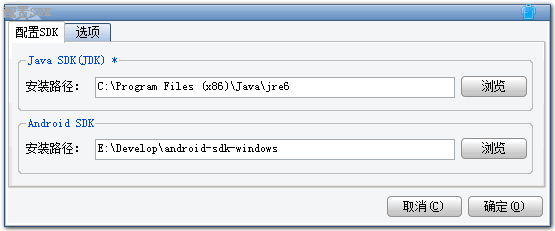
提示:JDK推薦使用JDK1.6(或稱做JDK6,點擊這里進入下載),JDK1.7(或稱做JDK7)不同電腦上可能會出現一些小問題,特別是小內存電腦(這些問題的解決見FAQ,如果你用jdk1.7時出現問題又怕麻煩可以改用jdk1.6)。另外,從apk改之理2.4開始必須使用jdk,不再支持jre(jdk是開發工具,jre只是一般普通用戶運行java程序的工具)。
打開要修改的Apk文件:
單擊菜單[項目]-[打開Apk]選擇要修改的Apk文件(注:文件名稱必須只有字母、數字、下劃線、空格、點號等組成,不能包含中文或其它亞洲字符)。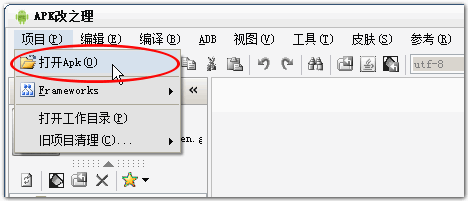
新的修改還是繼續舊的工作:
在打開Apk文件時Apk改之理會先對其進行基本的解析(包括它的名稱、包、權限等),然后根據該apk應用的包名生成它的同名工作目錄,如果這個工作目錄已經存在,Apk改之理會詢問是否要重新反編譯Apk。這里要注意,已有的工作目錄通常是你以前修改這個Apk應用時所生成的工作目錄,如果你要繼續這個修改操作,則單擊[否]繼續使用它,否則就重新反編譯得到一個全新的源代碼。
提示:如果你想繼續舊工作但卻誤點了“是”按鈕,也不用擔心,刪除的目錄被扔進了系統垃圾箱,你可以直接去系統回收站恢復。恢復時注意,如果你之前成功對這個應用進行過dex2jar操作(由軟件在反編譯apk時自動進行,但可能會因一些原因而失敗),那么回收站中會看到二個同名的目錄,選中它們右鍵恢復即可。(注:這個特性Apk改之理2.1或更高版本中有效)
修改Apk
現在你可以使用軟件的搜索、替換等功能來對源代碼進行修改,這種修改包括漢化、去廣告、改名、替換資源、圖片、xx等等。下圖中各個圖標按鈕都有提示文字,可以將鼠標懸浮在按鈕上顯示文字提示。具體的各項說明會單獨寫個文章來詳細解釋,基本上也沒什么難點。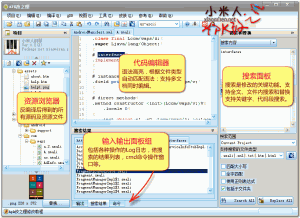
這里先提示一些沒有說明的小功能:(1)在文件樹上,或搜索后得到的文件列表上,按住Shift鍵+單擊鼠標右鍵會直接顯示操作系統菜單。 (2)在“輸入輸出面板組”的搜索結果面板中,搜索結果列表以標簽的形式各自分開,鼠標懸浮在標簽上會顯示對應搜索結果的搜索條件。(3)工作目錄下的第一個build目錄下的文件不會被搜索(因為這個是Apktool編譯時用到的,與我們的修改無直接關系)。
編譯成Apk:
修改完成后單擊菜單[編譯]-[編譯生成Apk]重新將源代碼打包成apk文件,新生成的apk存放在原apk的同級目錄下,其名稱以“ApkIDE_”開頭。
獲取生成的Apk:
單擊菜單 [編譯]-[獲取生成的APK] 可以直接在資源瀏覽器中定位到apk所在的目錄。
直接測試Apk:
這個需要用到菜單[ADB]下的菜單命令,如果你已經將設備連接到電腦,或者直接在電腦上打開了安卓模擬器,可以單擊菜單 [ADB]-[安裝生成的APK] 直接向設備或模擬器安裝修改生成的apk,然后再可以使用adb logcat 來觀察其運行狀況。
如果發現ADB相關命令不啟作用,你可以先用 adb devices 命令查看設備是否連接成功(可以直接在輸入輸出面板組的命令窗口輸入“adb devices”),也可以使用菜單 [工具]-[Dalvik Debug Monitor Service](ddms)來測試,當然這些都是后話了,也超出了本文的范疇。
打完收功!這里最基本的使用步驟,你也可以繼續看高手是如何使用Apk改之理的
小米人APK改之理常見案例
一、修改Apk應用名稱
首選確認應用名稱值保存在哪個位置:在資源瀏覽器中找到“AndroidManifest.xml”打開,找到“application”節點,找到其后類似“android:label=”@string/app_name””的字串,“@string/app_name”表示應用名稱字符串的實際保存位置是在“res/values/strings.xml”文件中的 “app_name“鍵值中。
在資源瀏覽器中找到“res/values/strings.xml”打開,找到“<string name=”app_name”>xxx</string>”的行,這個xxx就是應用的名稱。
PS:應用名稱通常保存strings.xml文件的“app_name”鍵項中,你可以直接去改,如果找不到app_name,那回去步驟1先確認應用名稱所在鍵項的具體位置,當然也可以直接在strings.xml中直接查找你所知道的該應用名稱,應用名稱通常你下載它的時候你就知道了。
二、修改Apk應用圖標
修改介紹:在資源瀏覽器中,在“res”文件夾下,通常可以找到以 drawable 開頭的文件夾,如drawable、drawable-hdpi、drawable-mdpi、drawable-ldpi等(當然有些應用可能只有drawable,或還有其它以 drawable 開頭的文件夾),它們的作用是一樣的,都是保存著應用的drawable(如圖片、圖標等)資源,只是針對不同屏幕分辨率。應用的圖標都保存在這些文件夾中,但應用圖標不一定只有一個,因為開發者可能針對不同屏幕分辨率創建了多個圖標。通常它們只是圖片尺寸大小不同,展現的形態相同,而且文件名稱也必定相同,不同尺寸的圖標分別保存在drawable或drawable-xxx目錄下,改的時候要注意分別找到。
與修改Apk應用名稱類似,先確認圖標的保存位置:在資源瀏覽器中找到“AndroidManifest.xml”打開,同樣找到“application”節點,找到其后的“android:icon=”@drawable/yyy””的字串,“@drawable/yyy”表示應用名稱圖標的實際保存位置是 res/drawablexxx/yyy.png 如 res/drawable/yyy.png以及如res/drawable-hdpi/yyy.png 等所有以“drawable”打頭的文件夾中。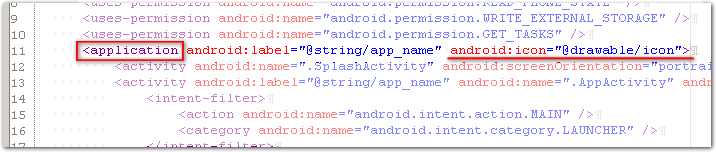
不同的文件夾下的圖標尺寸大小一般是不一樣的,替換圖標前最好用對應的圖片尺寸來替換(當然,這個不是強求的,但會影響圖標顯示效果)。
- PC官方版
- 安卓官方手機版
- IOS官方手機版












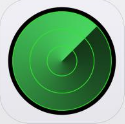


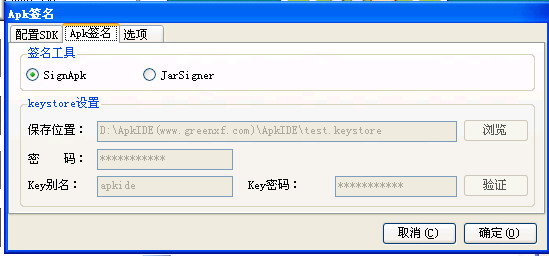
 uAPP Creator(安卓軟件制作工具)1.0.1 官方版
uAPP Creator(安卓軟件制作工具)1.0.1 官方版
 Java SE Development Kit 8 (JDK)v8.0.341 官方版
Java SE Development Kit 8 (JDK)v8.0.341 官方版
 x64dbg(程序逆向反匯編修改神器)2022.07.27 簡體中文版
x64dbg(程序逆向反匯編修改神器)2022.07.27 簡體中文版
 微信開發者工具小游戲版1.05.2204264 官方版
微信開發者工具小游戲版1.05.2204264 官方版
 JetBrains DataGrip 2022 中文破解版221.5591.46 免費版
JetBrains DataGrip 2022 中文破解版221.5591.46 免費版
 JetBrains CLion 2022 破解版221.5080.224 中文免費版
JetBrains CLion 2022 破解版221.5080.224 中文免費版
 IntelliJ IDEA 2022.1 中文免費版221.5080.210 破解版
IntelliJ IDEA 2022.1 中文免費版221.5080.210 破解版
 JetBrains PhpStorm 2022.1中文破解版221.5080.224 免費版
JetBrains PhpStorm 2022.1中文破解版221.5080.224 免費版
 JetBrains Rider 2022.1.1 破解版221.5591.20 免費版
JetBrains Rider 2022.1.1 破解版221.5591.20 免費版
 JetBrains RubyMine 2022.1 破解版221.5080.196 中文免費版
JetBrains RubyMine 2022.1 破解版221.5080.196 中文免費版
 WebStorm2022破解版(WebStorm 2022.1)221.5080.193 免費版
WebStorm2022破解版(WebStorm 2022.1)221.5080.193 免費版
 goland2022破解版(GoLand 2022.1中文版)221.5080.224 免費版
goland2022破解版(GoLand 2022.1中文版)221.5080.224 免費版
 pycharm2022破解版221.5080.212 中文免費版
pycharm2022破解版221.5080.212 中文免費版
 python3.10.4官方版最新版
python3.10.4官方版最新版
 matlab r2022a中文破解版9.12.0 免費版
matlab r2022a中文破解版9.12.0 免費版
 MATLAB R2019b破解版9.7.0.1190202 免費版
MATLAB R2019b破解版9.7.0.1190202 免費版
 matlab r2020b 破解版免費版
matlab r2020b 破解版免費版
 scala語言開發工具2.13.2 官方版
scala語言開發工具2.13.2 官方版
 julia開發環境1.7.0 免費版
julia開發環境1.7.0 免費版
 rust開發環境1.56.1 官方版
rust開發環境1.56.1 官方版
 aardio桌面軟件開發工具35.7.5 綠色最新版
aardio桌面軟件開發工具35.7.5 綠色最新版
 慧編程電腦版5.4.0 最新版
慧編程電腦版5.4.0 最新版
 編程貓定制課3.3.0 官方版
編程貓定制課3.3.0 官方版
 精易編程助手3.98 綠色免費版
精易編程助手3.98 綠色免費版
 python3.8.5穩定版免費下載
python3.8.5穩定版免費下載
 ulang(木蘭編程語言)0.2.2官方免費版
ulang(木蘭編程語言)0.2.2官方免費版
 小碼精靈編程電腦客戶端1.12.0官方最新版
小碼精靈編程電腦客戶端1.12.0官方最新版
 易語言5.9.0 免費版
易語言5.9.0 免費版
 KRobot編程工具0.8.5 官方64位版
KRobot編程工具0.8.5 官方64位版
 QQ小程序開發工具pc版0.1.28正式版
QQ小程序開發工具pc版0.1.28正式版


 Microsoft Visual C++(vc6.0下載)6.0 中文完
Microsoft Visual C++(vc6.0下載)6.0 中文完 dev-c++ 5.11 官方版免費版
dev-c++ 5.11 官方版免費版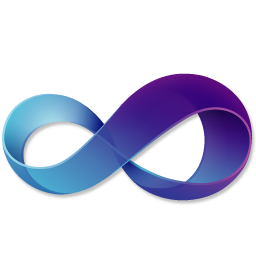 vs2010專業版(Visual Studio 2010 Professi
vs2010專業版(Visual Studio 2010 Professi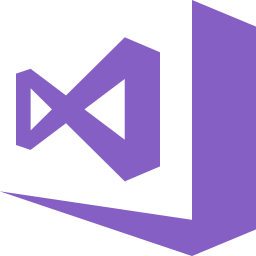 vs2017精簡離線安裝包(visual studio 2017)
vs2017精簡離線安裝包(visual studio 2017) 兒童編程軟件(Scratch)3.9 中文免費版
兒童編程軟件(Scratch)3.9 中文免費版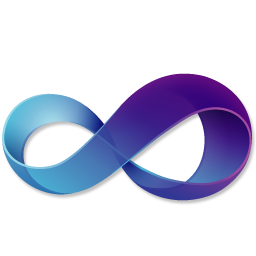 vs2010旗艦版(Visual Studio 2010 Ultimate
vs2010旗艦版(Visual Studio 2010 Ultimate